Programowanie schematów aktualizacji
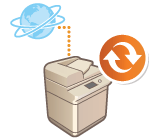
|
Można zaprogramować urządzenie w taki sposób, aby regularnie sprawdzało dostępność oprogramowania sprzętowego i automatycznie je aktualizowało.
|

|
|
Działanie to może wykonać wyłącznie użytkownik z odpowiednimi uprawnieniami.
Jeżeli pobieranie oprogramowania sprzętowego nie zostanie zakończone albo pobrane oprogramowanie sprzętowe nie zostanie zastosowane, nie można przeprowadzić zaplanowanej aktualizacji.
|
1
Uruchom interfejs Remote UI (Zdalny interfejs użytkownika). Uruchamianie Remote UI (Zdalny interfejs użytkownika)
2
Naciśnij na [Settings/Registration] na stronie głównej. Ekran Remote UI (Zdalny interfejs użytkownika)
3
Kliknij [License/Other]  [Register/Update Software].
[Register/Update Software].
 [Register/Update Software].
[Register/Update Software].4
Kliknij [Scheduled Update Settings]  [Edit...].
[Edit...].
 [Edit...].
[Edit...].5
Zaznacz pole wyboru [Enable scheduled update settings] i określ wymagane ustawienia.
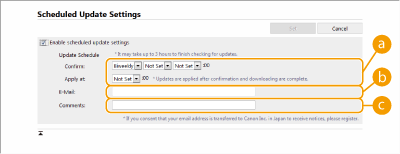
 [Update Schedule]
[Update Schedule]
[Confirm]
Wybierz interwał ([Biweekly] albo [Weekly], dzień ([Sun] do [Sat]) oraz godzinę). Czas jest wyświetlany w formacie 24-godzinnym. Kontrola oprogramowania sprzętowego może potrwać do 3 godzin, licząc od czasu rozpoczęcia.
Wybierz interwał ([Biweekly] albo [Weekly], dzień ([Sun] do [Sat]) oraz godzinę). Czas jest wyświetlany w formacie 24-godzinnym. Kontrola oprogramowania sprzętowego może potrwać do 3 godzin, licząc od czasu rozpoczęcia.
[Apply at]
Wybierz godzinę, o której zainstalowane zostanie pobrane oprogramowanie sprzętowe.
Wybierz godzinę, o której zainstalowane zostanie pobrane oprogramowanie sprzętowe.
 [E-Mail]
[E-Mail]
Wpisz adres e-mail administratora. Możesz otrzymywać e-maile dotyczące statusu aktualizacji, które są wysyłane z serwera dystrybucyjnego.
 [Comments]
[Comments]
Wpisz komentarz, który będzie automatycznie dodawany do e-maila. Jeżeli wpisana jest nazwa modelu, można zidentyfikować status, którego urządzenia dotyczy dany e-mail.

|
|
Jeżeli poprzednio pobrane oprogramowanie sprzętowe nie zostało zainstalowane zgodnie ze schematem, kolejna aktualizacja nie jest przeprowadzana.
Jeżeli zaprogramowano Zaplanowaną aktualizację, aktualizacja oprogramowania sprzętowego jest przeprowadzana o określonej godzinie po jego pobraniu z serwera dystrybucyjnego. Po zakończeniu, urządzenie zrestartuje się automatycznie.
|
6
Kliknij [Set].